使用 Jupyter Notebook (v1) 探索 Azure 机器学习
Azure 机器学习笔记本存储库包含 Azure 机器学习 Python SDK (v1) 示例。 这些 Jupyter 笔记本的作用是帮助你浏览 SDK,并充当你自己的机器学习项目的模型。 在此存储库中,可在“tutorials”文件夹中找到教程笔记本,在“how-to-use-azureml”文件夹中找到特定于功能的笔记本。
本文介绍如何从以下环境访问该存储库:
- Azure 机器学习计算实例
- 自带笔记本服务器
- 数据科学虚拟机
选项 1:在 Azure 机器学习计算实例上访问(建议)
若要开始使用示例,最简单的方法是完成创建入门所需的资源。 完成后,你就有了一个预先装载了 SDK 和 Azure 机器学习笔记本存储库的专用笔记本服务器。 不需下载,也不需安装。
若要查看示例笔记本,请执行以下操作:1. 登录工作室并在必要时选择你的工作区。 1. 选择“笔记本”。 1. 选择“示例”选项卡。使用“SDK v1”文件夹获取使用 Python SDK v1 的示例。
选项 2:在自己的笔记本服务器上访问
若要自带笔记本服务器进行本地开发,请在你的计算机上执行以下步骤。
按照 Azure 机器学习 SDK 中的说明安装适用于 Python 的 Azure 机器学习 SDK (v1)
创建 Azure 机器学习工作区。
编写一个配置文件文件 (aml_config/config.json)。
克隆机器学习笔记本存储库。
git clone https://github.com/Azure/MachineLearningNotebooks.git --depth 1从包含克隆的目录中启动笔记本服务器。
jupyter notebook
这些说明会安装快速入门和教程笔记本所需的基础 SDK 包。 其他示例笔记本可能需要安装额外组件。 有关详细信息,请参阅安装适用于 Python 的 Azure 机器学习 SDK。
选项 3:在 DSVM 上访问
Data Science Virtual Machine (DSVM) 是专为研究数据科学而构建的自定义 VM 映像。 如果创建 DSVM,则会为你安装和配置 SDK 和笔记本服务器。 但是,你仍然需要创建工作区并克隆示例存储库。
使用下述方法之一,添加工作区配置文件:
- 在 Azure 机器学习工作室中,选择右上角的工作区设置,然后选择“下载配置文件”。
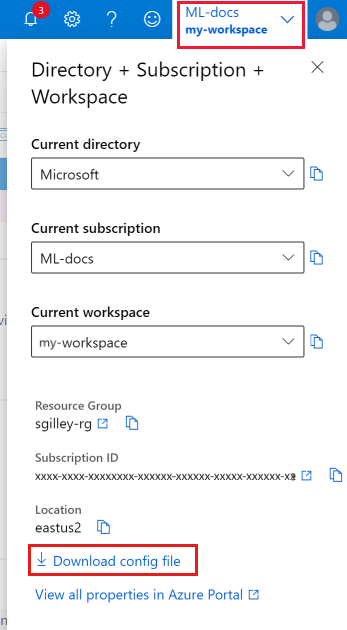
- 使用 configuration.ipynb 笔记本中的代码创建新工作区。
在添加了配置文件的目录中,克隆机器学习笔记本存储库。
git clone https://github.com/Azure/MachineLearningNotebooks.git --depth 1从目录启动笔记本服务器,该目录现在包含克隆和配置文件。
jupyter notebook
后续步骤
浏览 MachineLearningNotebooks 存储库,了解 Azure 机器学习可以执行的操作。
有关 GitHub 示例项目和示例的详细信息,请参阅以下存储库:
